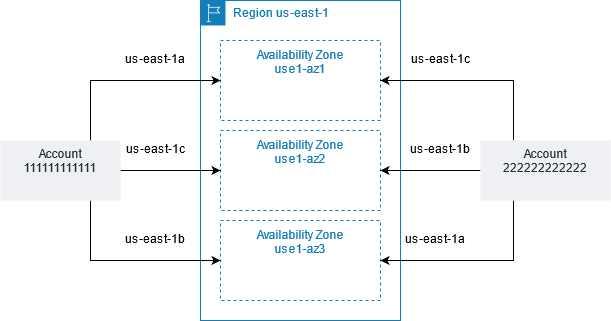Amazon Web Services 文档中描述的 Amazon Web Services 服务或功能可能因区域而异。要查看适用于中国区域的差异,请参阅
中国的 Amazon Web Services 服务入门
(PDF)。
Amazon 资源的可用区 ID
Amazon 将物理可用区随机 映射到每个 Amazon Web Services 账户的可用区名称。这种方法有助于在 Amazon Web Services 区域的可用区之间分配资源,而不是将资源集中在每个区域的可用区“a”中。因此,您的 Amazon 账户的可用区 us-east-1a 可能与其他 Amazon 账户的 us-east-1a 表示的物理位置不同。有关更多信息,请参阅《Amazon EC2 用户指南》中的区域和可用区。
下图显示了每个账户的 AZ ID 如何相同,尽管每个账户的可用区名称映射可能不同。
对于某些资源,您不仅必须要确定 Amazon Web Services 区域,还必须要确定可用区。例如,Amazon VPC 子网。在单个账户中,可用区与特定名称的映射并不重要。但是,当您使用 Amazon RAM 与其他 Amazon Web Services 账户共享这样的资源时,映射很 重要。这种随机映射使访问共享资源的账户知道要引用哪个可用区的能力变得复杂。为了帮助解决这个问题,此类资源还允许您使用 AZ ID 来识别您的资源相对于账户的实际位置。AZ ID 是跨所有 Amazon Web Services 账户的可用区的唯一且一致的标识符。例如,use1-az1 是 us-east-1 区域的可用区 AZ ID,它在每个 Amazon 账户中的物理位置均相同。
您可以使用 AZ ID,以确定一个账户中的资源相对于另一个账户中的资源所在的位置。例如,如果您在 AZ ID 为 use1-az2 的可用区中与另一个账户共享一个子网,则在 AZ ID 也为 use1-az2 的可用区中该账户便可使用这一子网。每个子网的 AZ ID 均显示在 Amazon VPC 控制台中,且可以使用 Amazon CLI 进行查询。
- Console
-
查看账户中的可用区的 AZ ID
-
在 Amazon RAM 控制台中,导航到 Amazon RAM 控制台页面。
-
您可以在您的 AZ ID 下查看当前 Amazon Web Services 区域的 AZ ID。
- Amazon CLI
-
查看账户中的可用区的 AZ ID
以下示例命令显示了 us-west-2 区域中可用区的 AZ ID 以及如何映射这些可用区以调用 Amazon Web Services 账户。
$ aws ec2 describe-availability-zones \
--region us-west-2
{
"AvailabilityZones": [
{
"State": "available",
"OptInStatus": "opt-in-not-required",
"Messages": [],
"RegionName": "us-west-2",
"ZoneName": "us-west-2a",
"ZoneId": "usw2-az2",
"GroupName": "us-west-2",
"NetworkBorderGroup": "us-west-2",
"ZoneType": "availability-zone"
},
{
"State": "available",
"OptInStatus": "opt-in-not-required",
"Messages": [],
"RegionName": "us-west-2",
"ZoneName": "us-west-2b",
"ZoneId": "usw2-az1",
"GroupName": "us-west-2",
"NetworkBorderGroup": "us-west-2",
"ZoneType": "availability-zone"
},
{
"State": "available",
"OptInStatus": "opt-in-not-required",
"Messages": [],
"RegionName": "us-west-2",
"ZoneName": "us-west-2c",
"ZoneId": "usw2-az3",
"GroupName": "us-west-2",
"NetworkBorderGroup": "us-west-2",
"ZoneType": "availability-zone"
},
{
"State": "available",
"OptInStatus": "opt-in-not-required",
"Messages": [],
"RegionName": "us-west-2",
"ZoneName": "us-west-2d",
"ZoneId": "usw2-az4",
"GroupName": "us-west-2",
"NetworkBorderGroup": "us-west-2",
"ZoneType": "availability-zone"
}
]
}